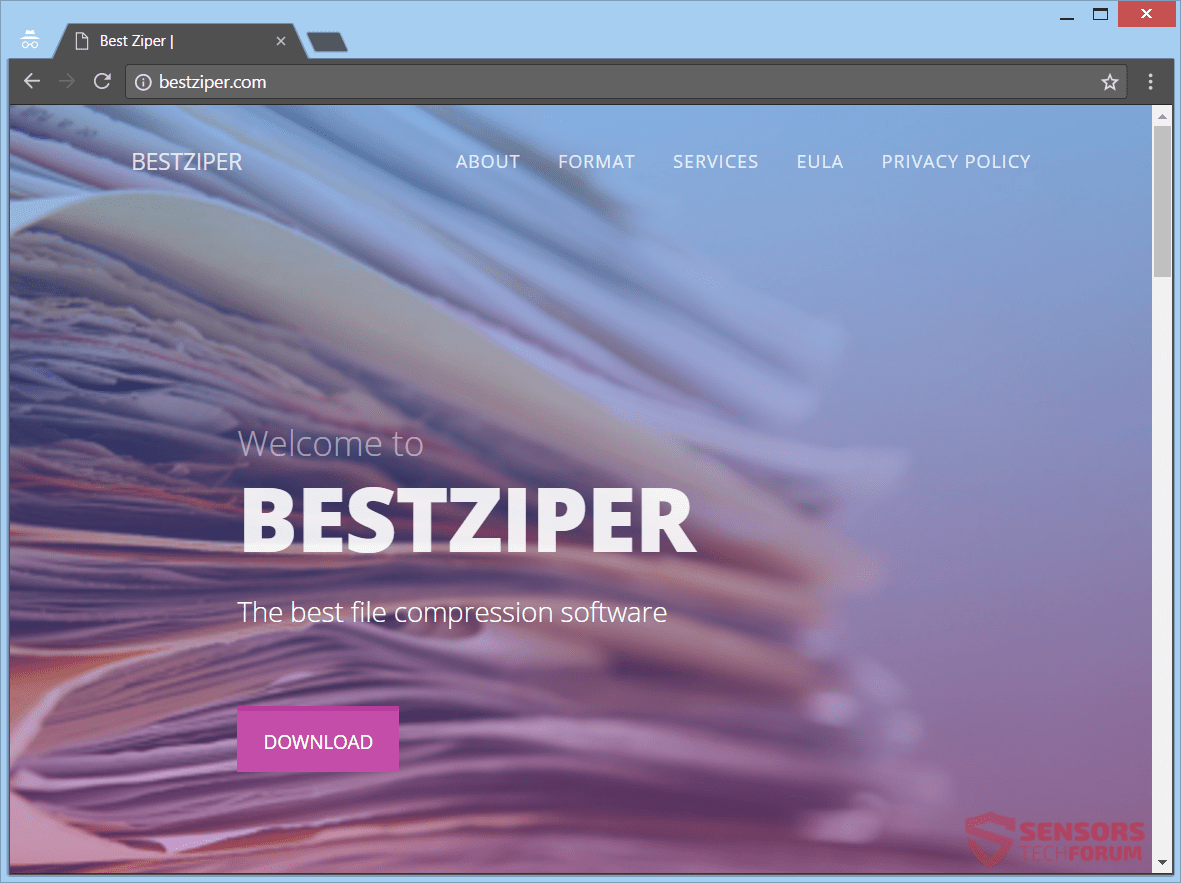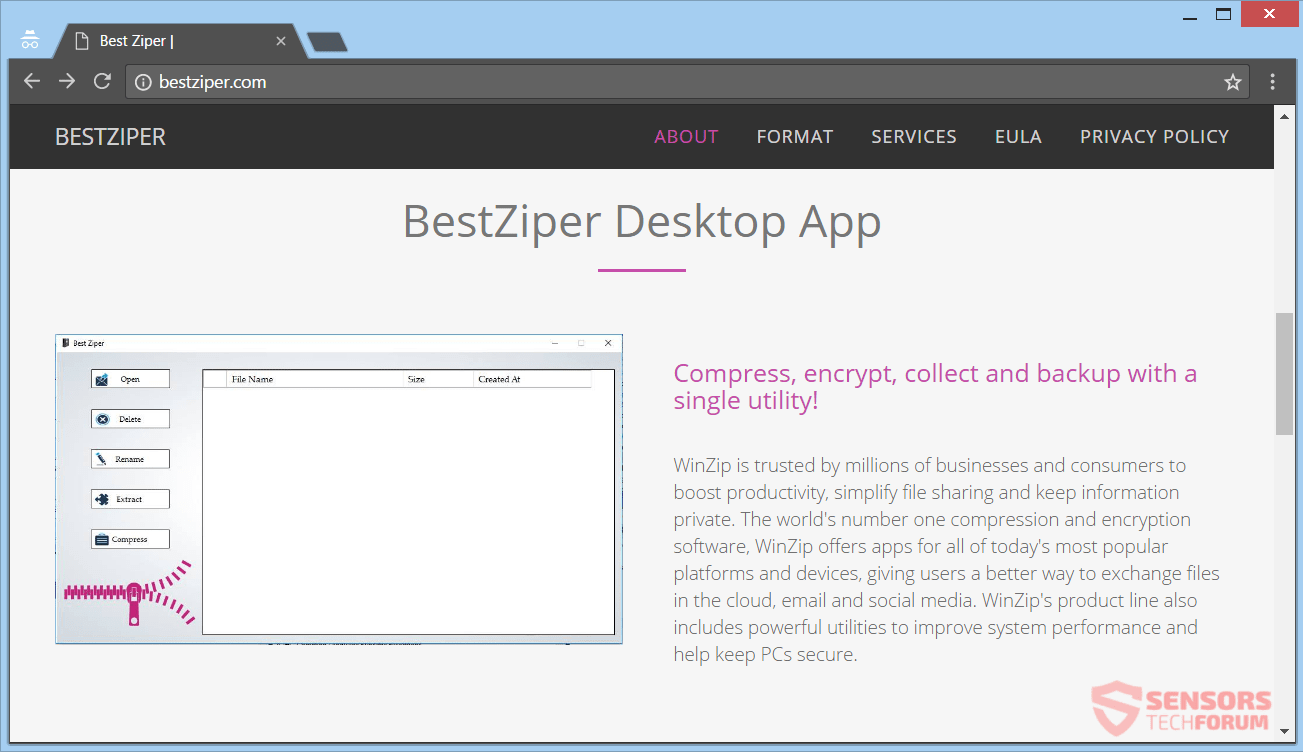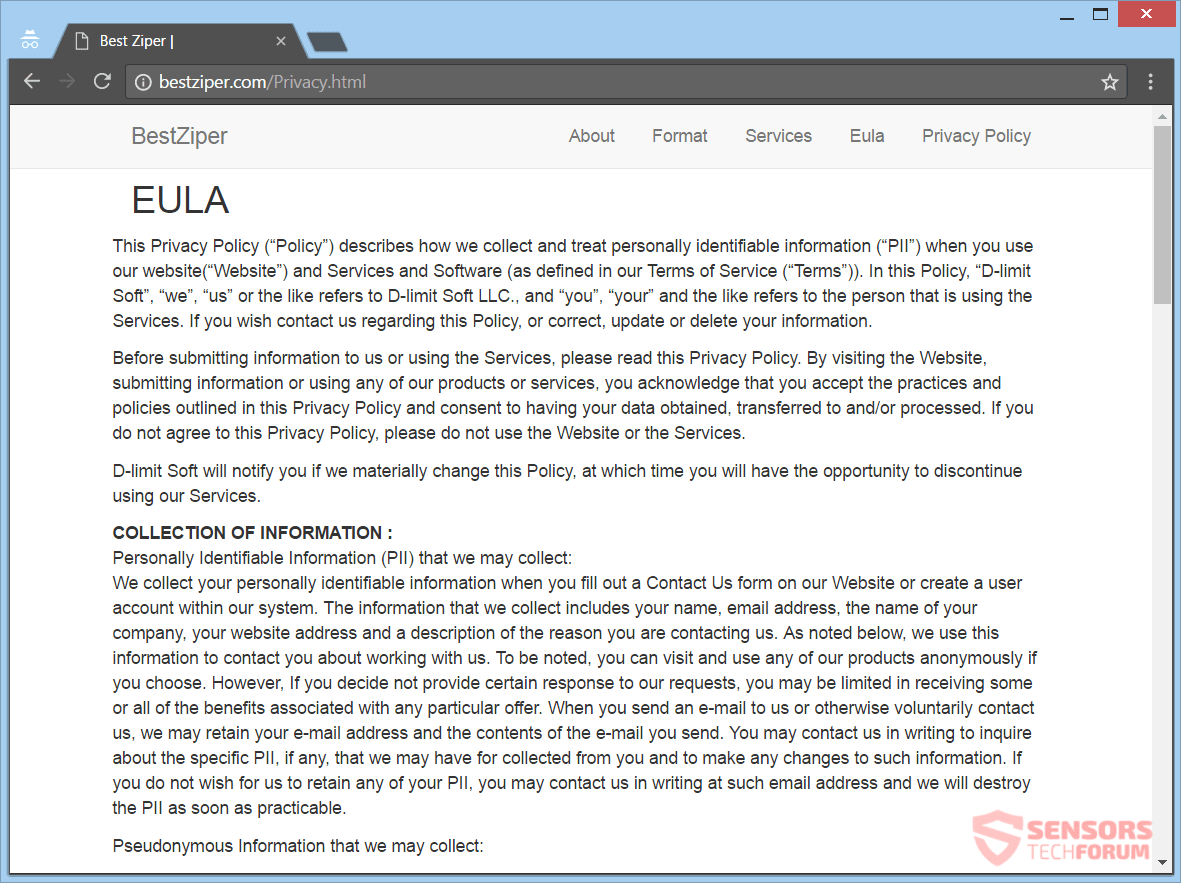この記事はあなたが削除するのに役立ちます BestZiper 効果的に. 記事の下部にあるアドウェアの削除手順に従ってください.
BestZiper.com は、そのソフトウェアを最高のファイル圧縮として宣伝しようとするWebサイトです。. また, それは広がることについてですWinZip」実際には BestZiper独自のカスタムプログラム. ウェブサイトはたくさんの広告を配布し、あなたをリダイレクトし、あなたのブラウザや他のアプリケーションに影響を与える可能性があります, だからそれは考慮されます アドウェア. ポップアップとバナー広告は、望ましくないプログラムを宣伝する人気のある選択肢の1つです。.

脅威の概要
| 名前 | BestZiper |
| タイプ | アドウェア, PUP |
| 簡単な説明 | サイトは広告を生成します, 他のウェブサイトに表示できます. |
| 症状 | ブラウザ全体に広告が表示されます, ポップアップなど, メッセージボックス, テキスト内リンクおよびその他のタイプ. |
| 配布方法 | フリーウェアのインストール, バンドルパッケージ |
| 検出ツール |
システムがマルウェアの影響を受けているかどうかを確認する
ダウンロード
マルウェア除去ツール
|
| ユーザー体験 | フォーラムに参加する BestZiperについて話し合う. |

BestZiper.com –配布方法
The BestZiper アーカイブツールはいくつかの方法で配布される可能性があります. 方法の1つには、サードパーティのインストールが含まれます. あなたの知らないうちに, アドウェアは、フリーウェアプログラムを使用したサードパーティのバンドル設定を使用して、コンピュータデバイスに配置できます。. セットアップは、インストール用のメインソフトウェアセットとともにより多くのコンテンツをもたらすようにデフォルトで設定できます. 不要なコンテンツがインストールされないようにすることは、 カスタム または 高度 オプションメニュー. そこから物事の選択を解除できるはずです.
The BestZiper.com ウェブサイトはバナーを使用しています, 注意しないと、ポップアップやポップアンダー広告がコンピュータシステムに侵入してクリックします。. 出所が不明なWebサイトや疑わしいWebサイトにアクセスすると、リダイレクトが表示される可能性があります。これは、このアドウェアの別の配布方法として使用できます。. 影響を受ける可能性のあるブラウザは次のとおりです: Mozilla Firefox, グーグルクローム, インターネットエクスプローラ と サファリ.

BestZiper.com –詳細情報
BestZiper.com 同じ名前の想定されるアーカイブプログラムのサービスをホストしているサイトのプライマリWebページです。. 何気なくブラウジングしているときに、広告やリダイレクトの山が表示される可能性があります. あなたが持っている場合 BestZiper コンピュータデバイスのツール広告が表示されます. プラットフォームと接続されているすべてのソフトウェアはアドウェアと見なされます. 下の写真から、のメインページを見ることができます BestZiper.com:
ウェブサイトは「WinZip」アーカイブ用, ファイル圧縮および暗号化サービス, 悲しいかな、それは真実ではありません. あなたはここでそれについてのより多くの情報を以下で見ることができます:
コンピュータシステムにに関連するソフトウェアがインストールされている場合 BestZiper.com サイトとそのサービス, あなたは膨大な量のオンライン広告を見るでしょう. ブラウザに拡張機能がある場合, このアドウェアに関連付けられたアドオンまたはプラグイン, あなたはさらに多くの広告を経験するでしょう. このアーカイブツールの所有者と提携している可能性のある多くのWebページにリダイレクトされる可能性があります.
広告には、次のいずれかのテキストを表示できます:
- BestZiper.comによる広告
- BestZiper.comによる広告
- BestZiper.com広告
- BestZiper.comによる広告
- BestZiper.comからの広告
- BestZiper.comを搭載
- BestZiper.comがお届けします
ウェブサイトが収益を上げるもう1つの可能性は、上記のすべてのリダイレクトによるものです。, さらに、追加の広告とテキスト内のリンク. The BestZiper.com プラットフォームはそれらをウェブサイトに配置し、オンライントラフィックを生成し、そのサービスとプログラムを宣伝することができます. 収集されたWebトラフィックは、クリック課金プランなどのサービスから後で収益化できます。.
いつもの, 広告は多くの異なるタイプである可能性があります, しかし、おそらくすべてが同じ目的を持っているでしょう–アドウェアと関連するウェブサイトプラットフォームのメーカーのために収入を稼ぐことです. に関連する広告 BestZiper.com ポップアップとしてWeb上で見ることができます, 本文中のリンク, ポップアンダー, バナー, インタースティシャルまたはトランジショナル広告. 将来, 他のタイプの広告も表示される可能性があります.

BestZiper.com –プライバシーポリシー
The プライバシーポリシー で見つけることができます BestZiper.com Webサイト, メインページヘッダーの右上隅にあります. このWebサイトは、個人を特定できる情報と個人を特定できない情報の両方を収集します. その情報はサーバーに保存され、特定の条件下で、広告ネットワークが特定のデータを要求した場合に、サードパーティやビジネスパートナーに開示される可能性があります.
ここでは、プライバシーポリシーのスナップショットを見ることができます:
これはあなたから収集できる情報です:
個人を特定できる情報 (PII)
- あなたの名前
- あなたの会社の名前
- あなたのウェブサイトのアドレス
- メールアドレス
- お問い合わせフォームから提供する情報, Eメール, ドキュメントフォーム, ウェブサイト訪問, 等.
上記の情報に加えて、サービスはプライバシーポリシーに「偽名」であり、PIIに接続されていない他の情報も取得されることを示すことにより、データ収集にさらに追加します. また, ポリシーからの次の引用をよく見てください。:
RAMの量を収集します (ランダム・アクセス・メモリ) CPUだけでなく (中央処理装置)…
上記のステートメントは、ハードウェアコンポーネントのように聞こえます あなたから取られます, 物理的に, 未知の実体から. それが述べられていることです, しかし、おそらく意味するのは、アドウェアをPCにインストールしたときにそのハードウェアがどのように機能するかに関するデータです。. 論理的に, つまり、アドウェアプログラムにはかなりのリソースが必要であり、古いコンピュータシステムの速度が低下する可能性があります。. いかなる場合でも, もし私があなたなら、コンピュータケースの蓋をテープで留めます.
個人を特定できない情報:
- 使用情報
- 広告およびパブリッシャークライアントの使用状況データ
- ソフトウェアからアドウェア開発者のサーバーに送信される可能性のある情報
- 不特定の人口統計情報 (これにはあなたのIPアドレスが含まれる可能性があります, 物理的な場所と住所, 郵便番号, 勤務先住所, 等)
- コンピュータアクティビティに関するその他の使用情報
さらに, Webサイトは、ブラウザのCookieを使用してWebサイトでのアクションを追跡します, これはプライバシーポリシーにも含まれています. 技術データの一部は、他の追跡技術を介して取得される場合があります, ピクセルタグやWebビーコンなど.
あなたが取るべき推奨される行動は、このアドウェアとそれに接続されているすべてのものを削除することです, あなたは望ましくないプログラムが他に何を引き起こす可能性があるのかわからないので.

BestZiper.comを効率的に削除する
削除する BestZiper.com コンピューターから手動で, 以下に提供されているステップバイステップの削除チュートリアルに従ってください. この手動による削除で広告が完全に削除されない場合, 高度なマルウェア対策ツールを使用して、残り物を検索して削除する必要があります. このようなアプリケーションは、将来的にコンピュータを安全に保つことができます.
- ウィンドウズ
- Mac OS X
- グーグルクローム
- Mozilla Firefox
- マイクロソフトエッジ
- サファリ
- インターネットエクスプローラ
- プッシュポップアップを停止します
How to Remove BestZiper from Windows.
ステップ 1: Scan for BestZiper with SpyHunter Anti-Malware Tool



ステップ 2: PC をセーフ モードで起動する





ステップ 3: Uninstall BestZiper and related software from Windows
Windows のアンインストール手順 11



Windows のアンインストール手順 10 および旧バージョン
これは、ほとんどのプログラムをアンインストールできるはずのいくつかの簡単な手順の方法です。. Windowsを使用しているかどうかに関係なく 10, 8, 7, VistaまたはXP, それらのステップは仕事を成し遂げます. プログラムまたはそのフォルダをごみ箱にドラッグすると、 非常に悪い決断. あなたがそれをするなら, プログラムの断片が残されています, そしてそれはあなたのPCの不安定な仕事につながる可能性があります, ファイルタイプの関連付けやその他の不快なアクティビティに関するエラー. コンピュータからプログラムを削除する適切な方法は、それをアンインストールすることです. それをするために:


 上記の手順に従うと、ほとんどのプログラムが正常にアンインストールされます.
上記の手順に従うと、ほとんどのプログラムが正常にアンインストールされます.
ステップ 4: すべてのレジストリをクリーンアップ, Created by BestZiper on Your PC.
通常対象となるWindowsマシンのレジストリは次のとおりです。:
- HKEY_LOCAL_MACHINE Software Microsoft Windows CurrentVersion Run
- HKEY_CURRENT_USER Software Microsoft Windows CurrentVersion Run
- HKEY_LOCAL_MACHINE Software Microsoft Windows CurrentVersion RunOnce
- HKEY_CURRENT_USER Software Microsoft Windows CurrentVersion RunOnce
これらにアクセスするには、Windowsレジストリエディタを開き、値を削除します。, created by BestZiper there. これは、以下の手順に従うことで発生する可能性があります:


 ヒント: ウイルスによって作成された値を見つけるには, あなたはそれを右クリックしてクリックすることができます "変更" 実行するように設定されているファイルを確認する. これがウイルスファイルの場所である場合, 値を削除します.
ヒント: ウイルスによって作成された値を見つけるには, あなたはそれを右クリックしてクリックすることができます "変更" 実行するように設定されているファイルを確認する. これがウイルスファイルの場所である場合, 値を削除します.
Video Removal Guide for BestZiper (ウィンドウズ).
Get rid of BestZiper from Mac OS X.
ステップ 1: Uninstall BestZiper and remove related files and objects





Macには、ログイン時に自動的に起動するアイテムのリストが表示されます. Look for any suspicious apps identical or similar to BestZiper. 自動的に実行を停止するアプリをチェックしてから、マイナスを選択します (「「-「「) それを隠すためのアイコン.
- に移動 ファインダ.
- 検索バーに、削除するアプリの名前を入力します.
- 検索バーの上にある2つのドロップダウンメニューを次のように変更します 「システムファイル」 と 「含まれています」 削除するアプリケーションに関連付けられているすべてのファイルを表示できるようにします. 一部のファイルはアプリに関連していない可能性があることに注意してください。削除するファイルには十分注意してください。.
- すべてのファイルが関連している場合, を保持します ⌘+A それらを選択してからそれらを駆動するためのボタン "ごみ".
In case you cannot remove BestZiper via ステップ 1 その上:
アプリケーションまたは上記の他の場所でウイルスファイルおよびオブジェクトが見つからない場合, Macのライブラリで手動でそれらを探すことができます. しかし、これを行う前に, 以下の免責事項をお読みください:



次の他の人と同じ手順を繰り返すことができます としょうかん ディレクトリ:
→ 〜/ Library / LaunchAgents
/Library / LaunchDaemons
ヒント: 〜 わざとそこにあります, それはより多くのLaunchAgentにつながるからです.
ステップ 2: Scan for and remove BestZiper files from your Mac
When you are facing problems on your Mac as a result of unwanted scripts and programs such as BestZiper, 脅威を排除するための推奨される方法は、マルウェア対策プログラムを使用することです。. SpyHunter for Macは、Macのセキュリティを向上させ、将来的に保護する他のモジュールとともに、高度なセキュリティ機能を提供します.
Video Removal Guide for BestZiper (マック)
Remove BestZiper from Google Chrome.
ステップ 1: Google Chromeを起動し、ドロップメニューを開きます

ステップ 2: カーソルを上に移動します "ツール" 次に、拡張メニューから選択します "拡張機能"

ステップ 3: 開店から "拡張機能" メニューで不要な拡張子を見つけてクリックします "削除する" ボタン.

ステップ 4: 拡張機能が削除された後, 赤から閉じてGoogleChromeを再起動します "バツ" 右上隅にあるボタンをクリックして、もう一度開始します.
Erase BestZiper from Mozilla Firefox.
ステップ 1: MozillaFirefoxを起動します. メニューウィンドウを開く:

ステップ 2: を選択 "アドオン" メニューからのアイコン.

ステップ 3: 不要な拡張子を選択してクリックします "削除する"

ステップ 4: 拡張機能が削除された後, 赤から閉じてMozillaFirefoxを再起動します "バツ" 右上隅にあるボタンをクリックして、もう一度開始します.
Uninstall BestZiper from Microsoft Edge.
ステップ 1: Edgeブラウザを起動します.
ステップ 2: 右上隅のアイコンをクリックして、ドロップメニューを開きます.

ステップ 3: ドロップメニューから選択します "拡張機能".

ステップ 4: 削除したい悪意のある拡張機能の疑いを選択し、歯車のアイコンをクリックします.

ステップ 5: 下にスクロールして[アンインストール]をクリックして、悪意のある拡張機能を削除します.

Remove BestZiper from Safari
ステップ 1: Safariアプリを起動します.
ステップ 2: マウスカーソルを画面の上部に置いた後, Safariテキストをクリックして、ドロップダウンメニューを開きます.
ステップ 3: メニューから, クリック "環境設定".

ステップ 4: その後, [拡張機能]タブを選択します.

ステップ 5: 削除する拡張機能を1回クリックします.
ステップ 6: [アンインストール]をクリックします.

アンインストールの確認を求めるポップアップウィンドウが表示されます 拡張子. 選択する 'アンインストール' また, そしてBestZiperは削除されます.
Eliminate BestZiper from Internet Explorer.
ステップ 1: InternetExplorerを起動します.
ステップ 2: 「ツール」というラベルの付いた歯車アイコンをクリックしてドロップメニューを開き、「アドオンの管理」を選択します

ステップ 3: [アドオンの管理]ウィンドウで.

ステップ 4: 削除する拡張子を選択し、[無効にする]をクリックします. 選択した拡張機能を無効にしようとしていることを通知するポップアップウィンドウが表示されます, さらにいくつかのアドオンも無効になっている可能性があります. すべてのチェックボックスをオンのままにします, [無効にする]をクリックします.

ステップ 5: 不要な拡張子が削除された後, 右上隅にある赤い「X」ボタンからInternetExplorerを閉じて再起動し、再起動します.
ブラウザからプッシュ通知を削除する
GoogleChromeからのプッシュ通知をオフにする
GoogleChromeブラウザからのプッシュ通知を無効にするには, 以下の手順に従ってください:
ステップ 1: に移動 設定 Chromeで.

ステップ 2: 設定で, 選択する "高度な設定」:

ステップ 3: クリック "コンテンツ設定」:

ステップ 4: 開ける "通知」:

ステップ 5: 3つのドットをクリックして、[ブロック]を選択します, オプションの編集または削除:

Firefoxでプッシュ通知を削除する
ステップ 1: Firefoxのオプションに移動します.

ステップ 2: 設定に移動", 検索バーに「通知」と入力して、 "設定":

ステップ 3: 通知を削除したいサイトで[削除]をクリックし、[変更を保存]をクリックします

Operaでプッシュ通知を停止する
ステップ 1: Operaで, 押す ALT + P 設定に移動します.

ステップ 2: 検索の設定で, 「コンテンツ」と入力してコンテンツ設定に移動します.

ステップ 3: オープン通知:

ステップ 4: GoogleChromeで行ったのと同じことを行います (以下に説明します):

Safariでプッシュ通知を排除する
ステップ 1: Safariの設定を開く.

ステップ 2: プッシュポップアップが消えた場所からドメインを選択し、に変更します "拒否" から "許可する".
BestZiper-FAQ
What Is BestZiper?
The BestZiper threat is adware or ブラウザリダイレクトウイルス.
コンピューターの速度が大幅に低下し、広告が表示される場合があります. 主なアイデアは、情報が盗まれたり、デバイスに表示される広告が増える可能性があることです。.
このような不要なアプリの作成者は、クリック課金制を利用して、コンピューターにリスクの高い、または資金を生み出す可能性のあるさまざまな種類のWebサイトにアクセスさせます。. これが、広告に表示されるWebサイトの種類を気にしない理由です。. これにより、不要なソフトウェアがOSにとって間接的に危険になります.
What Are the Symptoms of BestZiper?
この特定の脅威と一般的に不要なアプリがアクティブな場合に探すべきいくつかの症状があります:
症状 #1: 一般的に、コンピュータの速度が低下し、パフォーマンスが低下する可能性があります.
症状 #2: ツールバーがあります, 追加したことを覚えていないWebブラウザ上のアドオンまたは拡張機能.
症状 #3: すべてのタイプの広告が表示されます, 広告でサポートされている検索結果のように, ランダムに表示されるポップアップとリダイレクト.
症状 #4: Macにインストールされたアプリが自動的に実行されているのがわかりますが、それらをインストールしたことを覚えていません。.
症状 #5: タスクマネージャーで疑わしいプロセスが実行されているのがわかります.
これらの症状が1つ以上見られる場合, その後、セキュリティの専門家は、コンピュータのウイルスをチェックすることを推奨しています.
不要なプログラムの種類?
ほとんどのマルウェア研究者とサイバーセキュリティ専門家によると, 現在デバイスに影響を与える可能性のある脅威は次のとおりです。 不正なウイルス対策ソフトウェア, アドウェア, ブラウザハイジャッカー, クリッカー, 偽のオプティマイザーとあらゆる形式の PUP.
私が持っている場合はどうすればよいですか "ウイルス" like BestZiper?
いくつかの簡単なアクションで. 何よりもまず, これらの手順に従うことが不可欠です:
ステップ 1: 安全なコンピューターを探す 別のネットワークに接続します, Macが感染したものではありません.
ステップ 2: すべてのパスワードを変更する, メールパスワードから.
ステップ 3: 有効 二要素認証 重要なアカウントを保護するため.
ステップ 4: 銀行に電話して クレジットカードの詳細を変更する (シークレットコード, 等) オンライン ショッピング用にクレジット カードを保存した場合、またはカードを使用してオンライン アクティビティを行った場合.
ステップ 5: 必ず ISPに電話する (インターネットプロバイダーまたはキャリア) IPアドレスを変更するように依頼します.
ステップ 6: あなたの Wi-Fiパスワード.
ステップ 7: (オプション): ネットワークに接続されているすべてのデバイスでウイルスをスキャンし、影響を受けている場合はこれらの手順を繰り返してください。.
ステップ 8: マルウェア対策をインストールする お持ちのすべてのデバイスでリアルタイム保護を備えたソフトウェア.
ステップ 9: 何も知らないサイトからソフトウェアをダウンロードしないようにし、近づかないようにしてください 評判の低いウェブサイト 一般に.
これらの推奨事項に従う場合, ネットワークとすべてのデバイスは、脅威や情報を侵害するソフトウェアに対して大幅に安全になり、将来的にもウイルスに感染せずに保護されます。.
How Does BestZiper Work?
インストールしたら, BestZiper can データを収集します を使用して トラッカー. このデータはあなたのウェブ閲覧習慣に関するものです, アクセスしたウェブサイトや使用した検索用語など. その後、広告であなたをターゲットにしたり、あなたの情報を第三者に販売したりするために使用されます。.
BestZiper can also 他の悪意のあるソフトウェアをコンピュータにダウンロードする, ウイルスやスパイウェアなど, 個人情報を盗んだり、危険な広告を表示したりするために使用される可能性があります, ウイルスサイトや詐欺サイトにリダイレクトされる可能性があります.
Is BestZiper Malware?
真実は、PUP (アドウェア, ブラウザハイジャッカー) ウイルスではありません, しかし、同じように危険かもしれません マルウェア Web サイトや詐欺ページが表示され、リダイレクトされる可能性があるため.
多くのセキュリティ専門家は、望ましくない可能性のあるプログラムをマルウェアとして分類しています. これは、PUP が引き起こす望ましくない影響のためです。, 煩わしい広告の表示や、ユーザーの認識や同意なしにユーザー データを収集するなど.
About the BestZiper Research
SensorsTechForum.comで公開するコンテンツ, this BestZiper how-to removal guide included, 広範な研究の結果です, あなたが特定のものを取り除くのを助けるためのハードワークと私たちのチームの献身, アドウェア関連の問題, ブラウザとコンピュータシステムを復元します.
How did we conduct the research on BestZiper?
私たちの研究は独立した調査に基づいていることに注意してください. 私たちは独立したセキュリティ研究者と連絡を取り合っています, そのおかげで、最新のマルウェアに関する最新情報を毎日受け取ることができます, アドウェア, およびブラウザハイジャッカーの定義.
さらに, the research behind the BestZiper threat is backed with VirusTotal.
このオンラインの脅威をよりよく理解するために, 知識のある詳細を提供する以下の記事を参照してください.